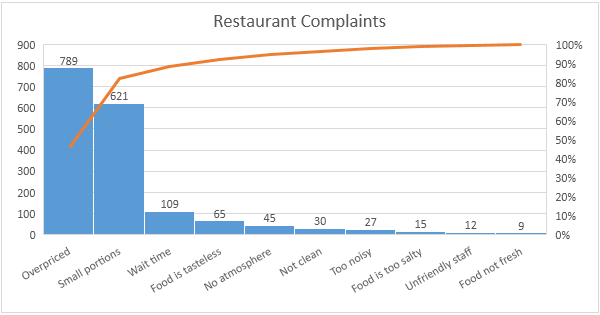
¿Cómo hacer una tabla de Pareto en Excel?
Crear una tabla de Pareto en Excel es una excelente manera de visualizar y analizar datos. Un gráfico de Pareto es un tipo de gráfico que combina un gráfico de barras y un gráfico de línea. Este tipo de gráfico es útil para ver qué elementos son más importantes en un conjunto de datos. Los gráficos de Pareto se usan comúnmente para identificar los factores más significativos que contribuyen a un problema o problema determinado. Con la ayuda de Excel, puede crear fácilmente un gráfico de Pareto para ayudarlo a determinar rápidamente los factores más influyentes. En este artículo, discutiremos cómo hacer una tabla de Pareto en Excel, así como los beneficios de hacerlo.
Creando una tabla de Pareto en Excel:
- Abra la hoja de cálculo de Excel y seleccione los datos para los cuales se debe crear el gráfico de Pareto.
- Haga clic en la pestaña "Insertar" y seleccione "Columna" en la sección Gráficos.
- Seleccione el gráfico de "columna 2-D" y haga clic en "Columna agrupada".
- Haga clic en "Aceptar" para insertar el gráfico en la hoja de cálculo.
- Haga clic derecho en el gráfico y seleccione "Cambiar el tipo de gráfico de la serie" en el menú desplegable.
- Seleccione "Gráfico de línea" de la lista de tipos de gráficos.
- Haga clic en "Aceptar" para crear un gráfico de Pareto.
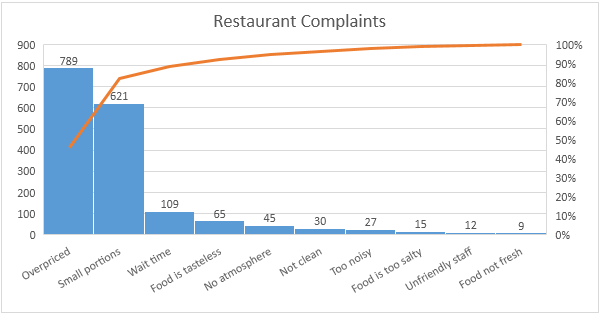
¿Qué es un gráfico de Pareto?
Un gráfico de Pareto es un tipo de gráfico que se utiliza para analizar la frecuencia de diferentes categorías de datos. Es una combinación de un gráfico de barras y un gráfico de línea. Las barras representan las diferentes categorías de datos, y el gráfico de línea muestra el porcentaje acumulativo de cada categoría. Los gráficos de Pareto se utilizan para identificar los factores más importantes en un conjunto de datos dado.
Los gráficos de Pareto llevan el nombre de Vilfredo Pareto, un economista italiano que desarrolló el concepto de la regla 80/20, que establece que en muchos casos, el 80% de los resultados provienen del 20% del esfuerzo. La tabla de Pareto es una representación gráfica de la regla 80/20.
Creando una tabla de Pareto en Excel
Crear una tabla de Pareto en Excel es relativamente fácil. El primer paso es ingresar los datos en una hoja de cálculo. Los datos deben organizarse en columnas, con cada columna que representa una categoría diferente. Los datos también deben clasificarse en orden descendente.
El siguiente paso es seleccionar los datos y luego hacer clic en la pestaña Insertar. En la pestaña Insertar, seleccione la opción de gráfico Pareto. Esto lanzará el asistente de la tabla. En el asistente del gráfico, seleccione el rango de datos y haga clic en el botón Finalizar.
Personalización de una tabla de Pareto en Excel
Una vez que se crea el gráfico, se puede personalizar. Para personalizar el gráfico, haga clic en el gráfico y seleccione la pestaña Diseño. La pestaña de diseño tiene una serie de opciones para personalizar el gráfico.
El gráfico se puede cambiar a un tipo diferente de gráfico, como un gráfico de línea o un gráfico de columna. Los colores y las fuentes de la tabla también se pueden cambiar. El gráfico también se puede cambiar el tamaño o los ejes se pueden ajustar.
Agregar una línea acumulativa a la tabla de Pareto
El gráfico de Pareto se puede mejorar agregando una línea acumulativa. Para agregar una línea acumulada al gráfico, haga clic en el gráfico y seleccione la pestaña de diseño. Luego, haga clic en el botón Agregar elemento de gráfico y seleccione la opción de línea de tendencia. Seleccione la opción de porcentaje acumulativo.
Agregar etiquetas a la tabla de Pareto
La tabla de Pareto también se puede mejorar agregando etiquetas al gráfico. Para agregar etiquetas, haga clic en el gráfico y seleccione la pestaña de diseño. Luego, haga clic en el botón Agregar elemento de gráfico y seleccione la opción Etiquetas de datos. Seleccione la opción Categoría de etiquetas.
Interpretando la tabla de Pareto
Una vez que se crea y personaliza el gráfico de Pareto, se puede usar para interpretar los datos. La altura de las barras indica la frecuencia de las diferentes categorías. La línea acumulativa indica el porcentaje del total que cada categoría contribuye.
El gráfico de Pareto se puede utilizar para identificar los factores más importantes en un conjunto de datos dado. Al analizar el gráfico, es posible identificar qué categorías son las más importantes y qué categorías pueden recibir menos atención.
Top 6 preguntas frecuentes
¿Qué es un gráfico de Pareto?
Un gráfico de Pareto es un tipo de gráfico de barras utilizado para mostrar la importancia relativa de los diferentes factores asociados con un problema o problema particular. Se utiliza para ilustrar el impacto relativo de diferentes causas en un conjunto específico de resultados. El cuadro lleva el nombre de Vilfredo Pareto, un economista italiano que lo desarrolló en 1895. El gráfico de Pareto a menudo se usa en negocios y fabricación para identificar los factores más significativos en un problema dado y para ayudar a priorizar soluciones.
¿Cuál es la fórmula para una tabla de Pareto?
La fórmula para un gráfico de Pareto es el porcentaje acumulativo de los valores en el conjunto de datos. Esto se calcula dividiendo el total acumulativo de cada valor por el total del conjunto de datos y multiplicando por 100. El total acumulativo de cada valor es la suma de ese valor y todos los valores que lo preceden en el conjunto de datos.
¿Cómo hacer una tabla de Pareto en Excel?
Para hacer una tabla de Pareto en Excel, primero ingrese los datos en una hoja de trabajo. Luego, cree un nuevo gráfico seleccionando los datos, haciendo clic en la pestaña Insertar en la cinta y luego seleccionando el tipo de gráfico en el grupo de gráficos. Seleccione el gráfico de Pareto de la lista de tipos de gráficos. Luego, haga clic en la pestaña Diseño en la cinta y seleccione el estilo de gráfico deseado. Finalmente, haga clic en el cuadro de título del gráfico en la tabla para ingresar un título y haga clic en el cuadro de eje de valor en la tabla para ingresar una etiqueta para el eje X.
¿Cuáles son los beneficios de una tabla de Pareto?
El principal beneficio de un gráfico de Pareto es que ayuda a identificar los factores más significativos que pueden ser destinados a mejorar. Esto permite a las organizaciones priorizar los recursos y centrarse en las áreas que tendrán el mayor impacto. Además, el gráfico de Pareto se puede utilizar para rastrear el progreso de un esfuerzo de mejora y medir el impacto de los cambios implementados.
¿Cuáles son las limitaciones de un gráfico de Pareto?
La principal limitación de un gráfico de Pareto es que solo proporciona una comparación relativa de los factores y no proporciona ningún valor absoluto. Además, el gráfico no proporciona ninguna idea sobre las causas de los problemas o las posibles soluciones. Como tal, es importante utilizar otras técnicas, como el análisis de causa raíz y la lluvia de ideas para identificar las soluciones más efectivas.
¿Cuáles son las mejores prácticas para usar un gráfico de Pareto?
Cuando se usa un gráfico de Pareto, es importante asegurarse de que los datos utilizados sean precisos y completos. Además, es importante usar el gráfico para identificar los factores más significativos y priorizar las soluciones. Además, el gráfico debe usarse junto con otras técnicas, como el análisis de causa raíz y la lluvia de ideas para garantizar que se identifiquen las soluciones más efectivas. Finalmente, el gráfico debe usarse para rastrear el progreso de un esfuerzo de mejora y medir el impacto de los cambios implementados.
Cómo crear una tabla de Pareto en Excel - Regla 80/20 o Principio de Pareto
Crear una tabla de Pareto en Excel es una excelente manera de analizar rápidamente grandes cantidades de datos y tomar decisiones informadas. Puede usar las herramientas de gráficos incorporadas para crear un gráfico de Pareto en Excel que le permita identificar rápidamente los factores más significativos en su conjunto de datos. Con algunos pasos simples, puede crear fácilmente un gráfico de Pareto que lo ayude a tomar mejores decisiones y mejorar su negocio.




